Um gespeicherte Fonts in Windows 11 und 10 zu finden, starten Sie den MS Explorer, installieren, oder deinstallieren Sie die Windows-Fonts!Viele Anwender stellen sich die Frage, wo die Windows Schriftarten sind, hier sind schlichte Beispiele, wie Sie diese finden und besser zugänglich machen, diese Lösungen sind nicht nur für 10, sondern dienen ebenfalls als Beispiel für das Arbeiten mit Schriftarten unter Microsoft Web Server 2022 und 2019! 1.) ... Der Schriftarten- / Fonts- Ordner in Windows 10 und 11!
|
| (Bild-1) Fonts in Windows 10 der Schriftarten-Ordner! |
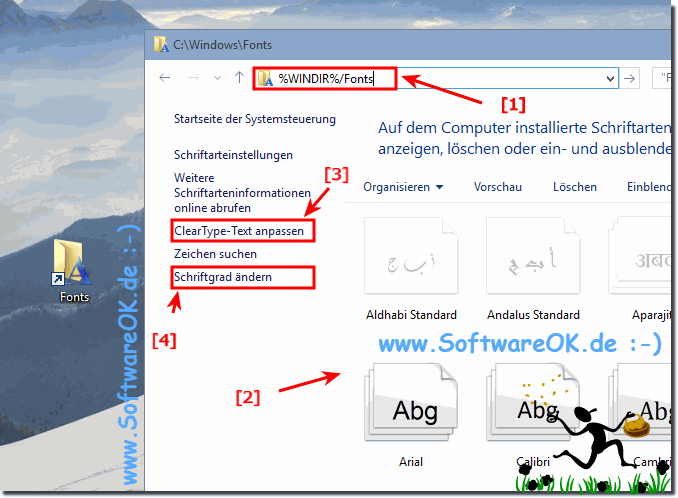 |
Trotz der Fülle von vorinstallierten Schriftarten in Windows 11 und 10 fordern einige Windows Benutzer, insbesondere diejenigen, die sich mit Design, Grafik, Werbung und Druck beschäftigen, häufig die Installation zusätzlicher Schriftarten, die beispielsweise aus Anwendungen von Drittanbietern importiert, oder für geschäftliche Zwecke erstellt werden.
Was könnte einfacher sein, als Schriftarten unter Windows 11 und 10 zu installieren? Aber einige Benutzer von Windows 10 benötigen manchmal Hilfe bei der Lösung dieser Aufgabe, die Informationen in diesem FAQ liefern hier zum Schriften-Thema die Lösung!
Es gibt auch das Problem bezüglich ihrer Schriften-Glättung, das nicht vergessen werden sollte.
► Wie kann ich Clear Type in Windows 8.1 und 10 deaktivieren?
| (Bild-2) Fonts Schriften Desktop-Verknüpfung für Windows 11 und 10! |
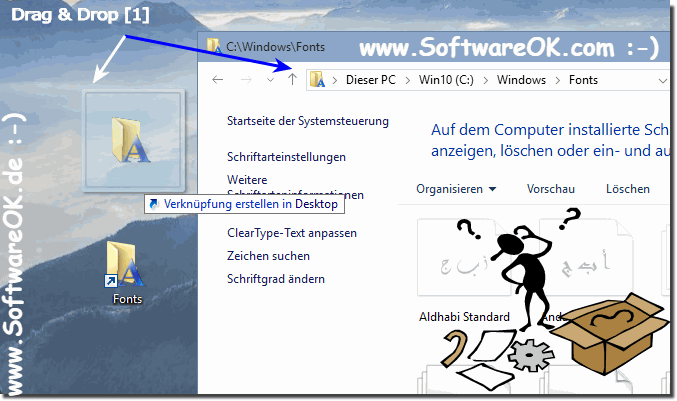 |
Schriftarten sind gewöhnliche Dateien mit einer bestimmten Erweiterung. Bei Schriftarten, die Windows 10 unterstützen, entspricht die Erweiterung .ttf der TrueType-Schriftart und die Erweiterung. oft ist jeweils OpenType.
Manchmal kann eine Schriftart aus mehreren ähnlichen Dateien bestehen, die den Umriss ein und derselben Schriftart definieren. Bevor Sie eine Schriftart auf Ihrem System installieren, können Sie sehen, wie die Schriftart aussieht. Nach dem Öffnen der Datei, einfach auf die Datei mit der Schrift doppelklicken, sehen Sie, wie die Schrift aussieht und prüfen Sie, ob die Schrift der Schriftart entspricht!
Siehe: ► Schriftarten bei Windows-10 deinstallieren, entfernen, löschen!
......
2.) Was sollte ich beachten beim Einsetzen der Schriftarten?
Beachten Sie, dass Sie nur die am Häufigsten verwendeten Schriftarten installieren können: TrueType , OpenType und PostScript . Außerdem kann jede kostenlose Schriftart, die Sie herunterladen, normalerweise nicht ohne Erlaubnis des Urhebers der Schriftart für kommerzielle Zwecke verwendet werden.3.) Verknüpfung zum Fonts Ordner am Desktop!
Wer oft den Ordner der Schriftarten öffnet, sollte eventuell eine Desktop Verknüpfung erstellen, um Zeit zu sparen, beim Installieren von neuen Schriftarten unter Windows 11 / 10.Drücken Sie bitte die Windows-Tastenkombination [Win-Logo] + [D], um zum Desktop zu gelangen.
Am Desktop klicken Sie mit der rechten Maustaste auf einen freien Bereich des Desktops.
Wählen die Sie die Option Neu ► Verknüpfung
Wählen die Sie die Option Neu ► Verknüpfung
Geben Sie den Text "c:\windows\fonts" ein, danach auf das Button "Weiter"
und geben Sie den Namen für die Verknüpfung ein, zum Beispiel Schriften!
| (Bild-3) Fonts am in Windows Desktop! |
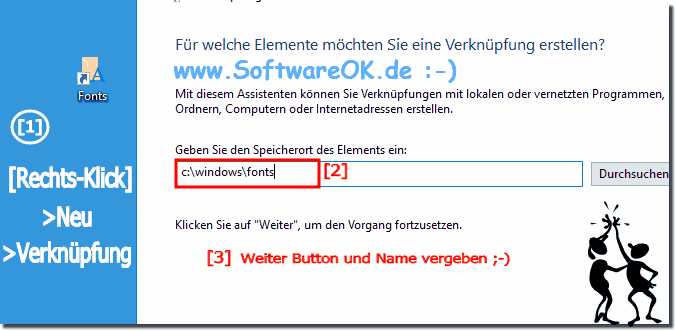 |
Neben der Installation von Schriftarten gibt es auch die Möglichkeit zum Entfernen unerwünschter, möglicherweise problematischer Schriftarten, zum Wiederherstellen der Standard-Windows-Schriftarten und zum Skalieren dieser Schriftarten in der Desktop-Benutzeroberfläche.
►►► Schriftarten bei Windows-10 deinstallieren (entfernen, löschen)?
►►► Wie verbessert man Handschriftstil-Erkennung unter Windows-10?
4.) Am MS Surface Pro und Tablets (Modus) über das Startmenü zugänglich machen!
Wer unterwegs zum Beispiel am Microsoft Surface Pro im Tablets Modus arbeitet, möchte natürlich hier auch eine schnelle Möglichkeit haben, um einen schnellstmöglichen Zugriff auf die Systemschriftarten zu haben.
Man kann vorab nach dem Erstellen der Fonts Ordner Desktop-Verknüpfung , bevor man ohne Tastatur arbeitet, dies vorbereiten.
Und schnell durch einen Rechtsklick an Start anheften ( ... siehe Bild-4 Punkt 1 und 2)
Jetzt einfach im Windows 11 / 10 Start per Drag und Drop in Position bringen, wo man es am Schnellsten öffnen kann!
( ... siehe Bild-5)
Somit hat man auch unterwegs einen sehr schnelle Möglichkeit, um den Schriftordner zu öffnen und spart ein Haufen Zeit !
| (Bild-4) Fonts im Tablet-Modus schneller öffnen! |
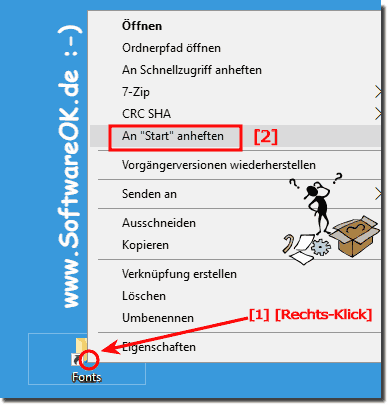 |
| (Bild-5) Fonts in Windows-10 und 11-Start für den Tablet-Mode! |
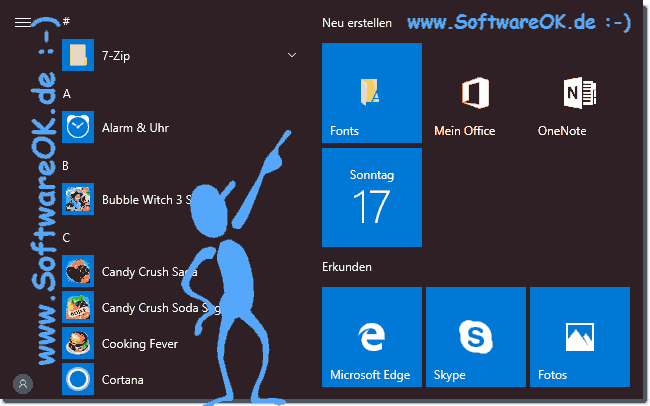 |
5.) ... Weitere Infos zu Schrift / Font unter Windows 11 / 10!
Schriftarten sind wichtig unter jedem Windows Betriebssystem, auch wenn man kein Webdesigner oder Grafikdesigner ist, benötigt man immer wieder Schriften für Dokumente oder sonstige Anlässe.Hier finden Sie weitere Tipps zu Fonts unter Windows viel mehr oder weniger hilfreich sein können, oder dass Sie einfach mal was Neues erfahren, klicken Sie sich einfach durch und informieren Sie sich.
►► Unterschied TTF zu OTF, was ist die bessere Schrift?
►► Text-Größe, Schriftart bei APPs, Programmen unter Windows 11 anpassen
►► Windows Schriftarten löschen, deinstallieren, entfernen, hinzufügen?
►► Schriftart in PowerShell anpassen und weitere hinzufügen, aber wie?
►► LCD-Thema für die Desktop Uhr auf Windows?
FAQ 50: Aktualisiert am: 25 August 2023 09:26
